1、日期和星期同時顯示
設置單元格格式-數字-自定義: yyyy-m-d aaaa
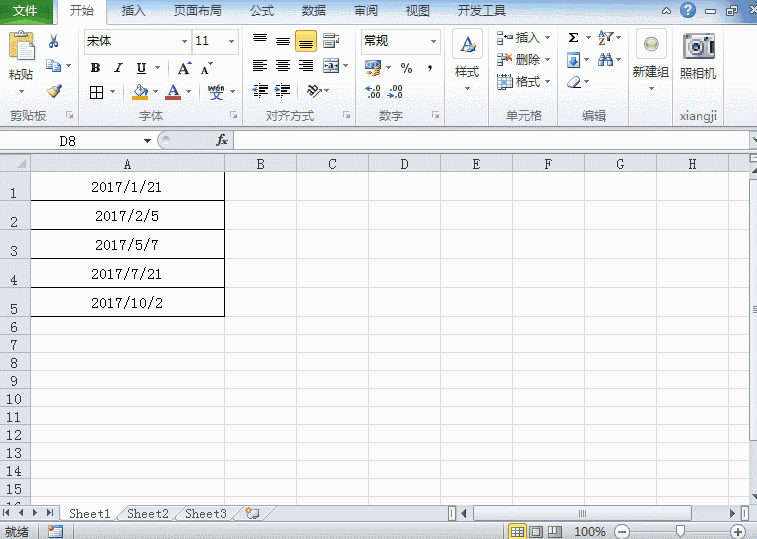
2、快速複製表格
按Ctrl不鬆開往下拖動表格,即可快速複製表格。
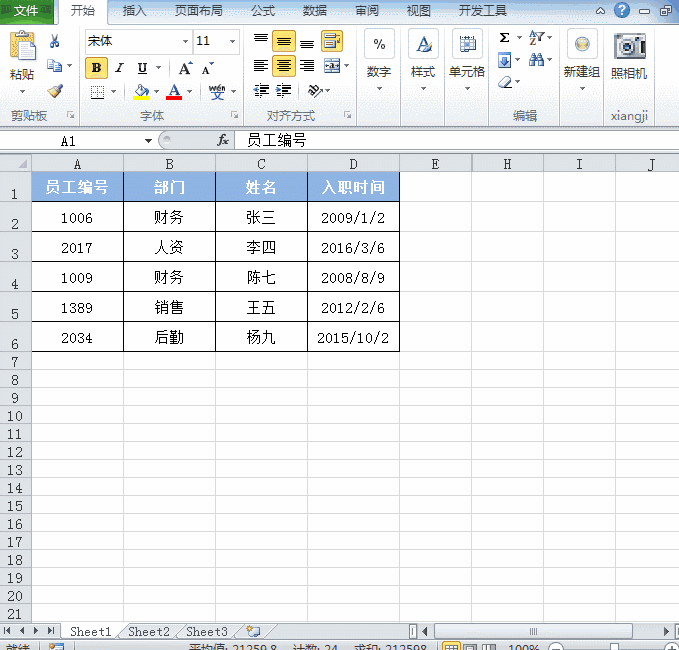
3、多個單元格批量輸入同一內容
選中要輸入內容的單元格,輸入內容,最後按【Ctrl+Enter】結束輸入。
小提示:不連續的單元格,可以按【Ctrl】選中。
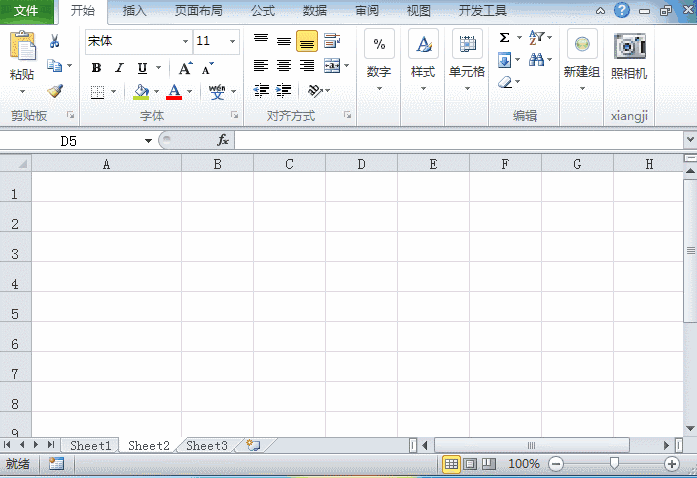
4、跨表格複製黏貼
按Shift鍵選取多個工作表,選中需要複製的表格區域,開始-填充-成組工作表-填充「全部」。
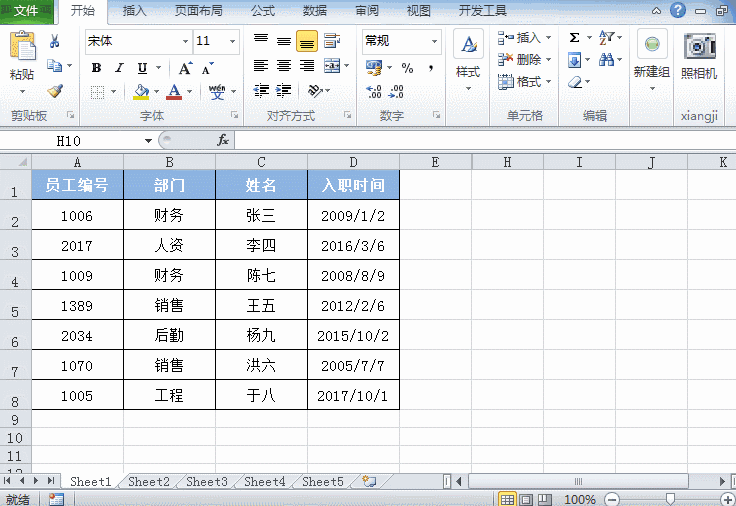
5、快速將多行內容匯總到同一個單元格
利用【填充】功能下的「兩端對齊」,可以實現內容合併的功能:拉寬列-選中需要複製的單元格內容-開始-填充-兩端對齊。
| sponsored ads |
| |
| sponsored ads |
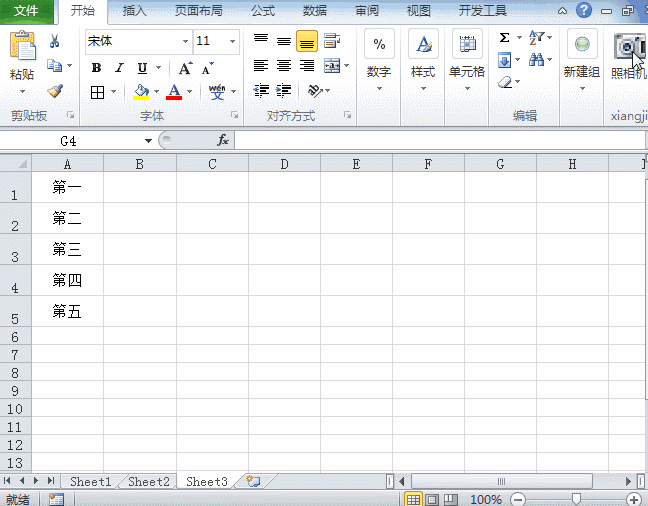
6、多個單元格內容合併為一個單元格且分行顯示
主要利用剪貼板功能:複製多個單元格-雙擊要粘貼的單元格-點擊剪貼板中已複製的內容。
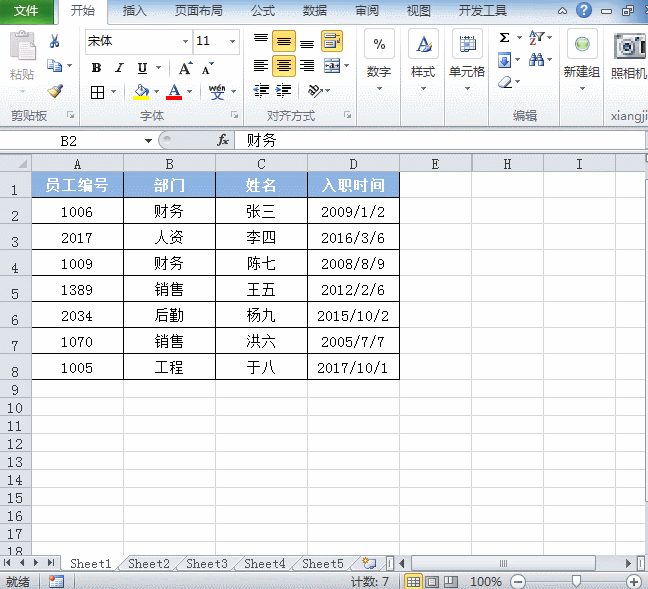
7、不複製隱藏的行
按【Alt+; 】鍵,選取顯示的行,然後複製、粘貼,即可避免複製隱藏掉的行。
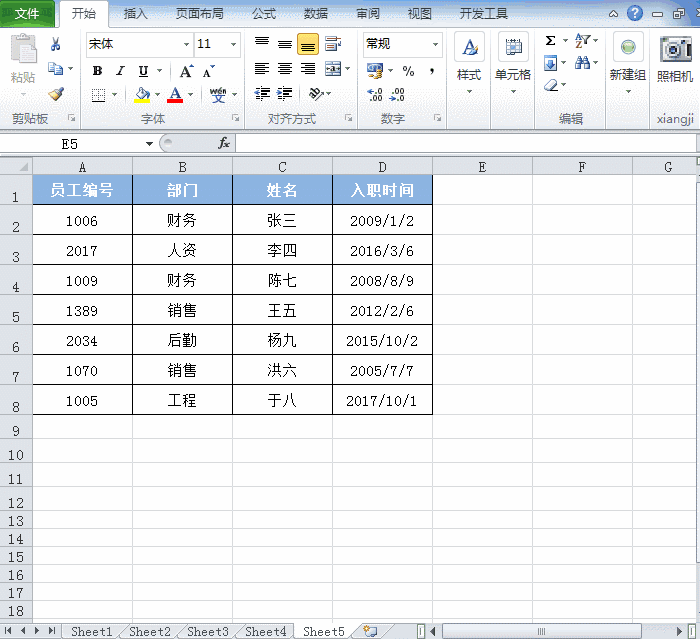
8、自動設置小數點
輸入數字之前先在單元格內點擊百分比樣式%,輸入數字後再點擊千位分隔符樣式』。
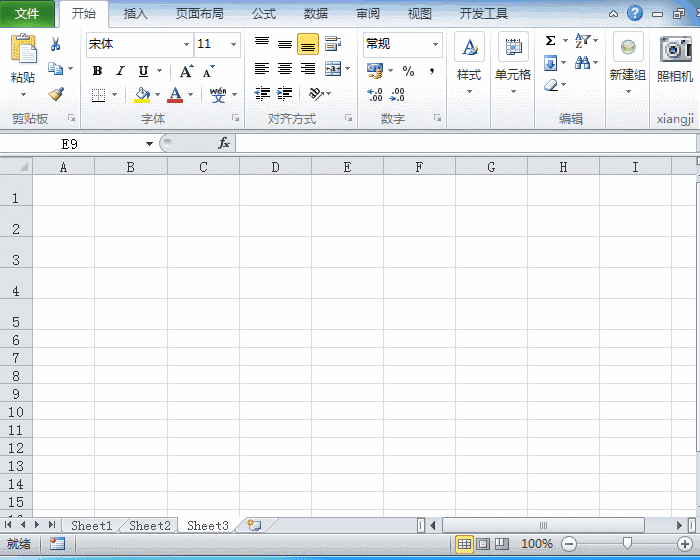
9、利用名稱框快速填充內容
這裡我們可以利用Excel的名稱框實現快速填充200行的內容:在名稱框中輸入A1:A200,按回車鍵,係統自動選中A1:A200的單元格,然後輸入內容,自動填充第一個空白單元格。最後按【Ctrl+Enter】組合鍵,完成批量錄入。
| sponsored ads |
| |
| sponsored ads |
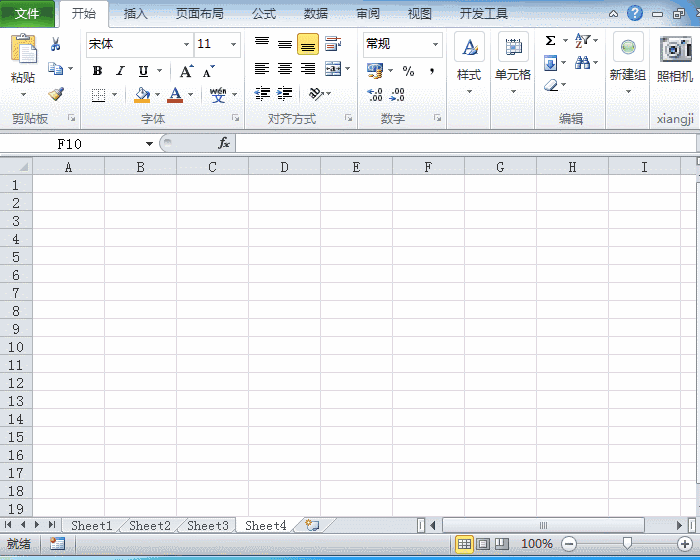
10、快速顯示錶格中的公式
我們可以按【Ctrl+~】組合鍵進行公式的顯示或隱藏,不過這個快捷鍵經常被輸入法佔用。所以也可以直接點擊【公式】選項卡中的「顯示公式」進行切換。
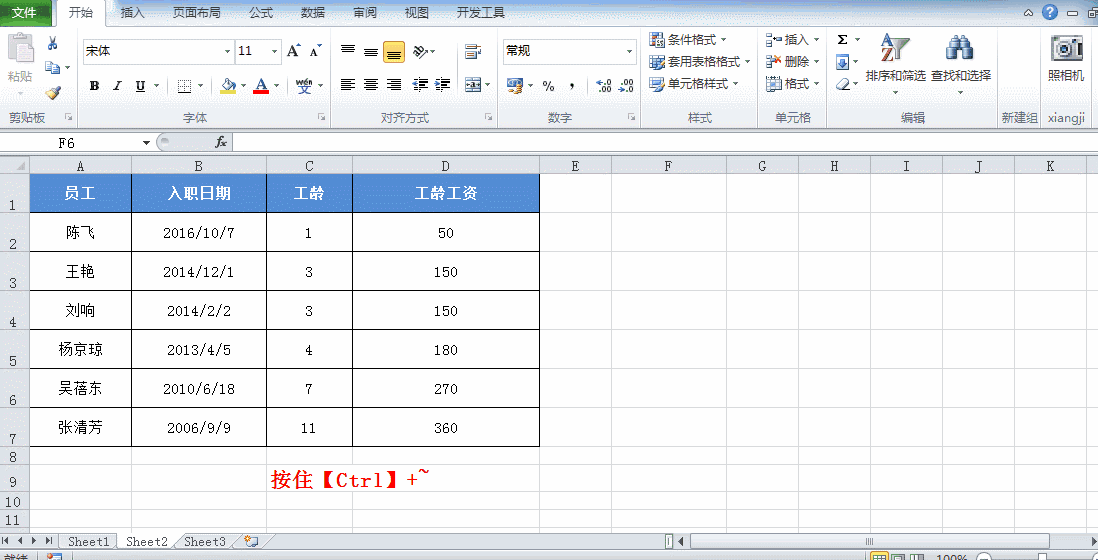
11、快速批量新建文件夾
在A列中把需要新建文件夾的文件名錄進去,然後在B1中輸入公式="MD "&A1 (注意:MD後麵一定要有個空格)。按Enter鍵後,遊標移到B1單元格右下角,顯示「+」時下拉填充,然後把B列的數據複製到記事本中,單擊另存為,把.txt文檔後綴改為.bat,雙擊運行該文件即可。
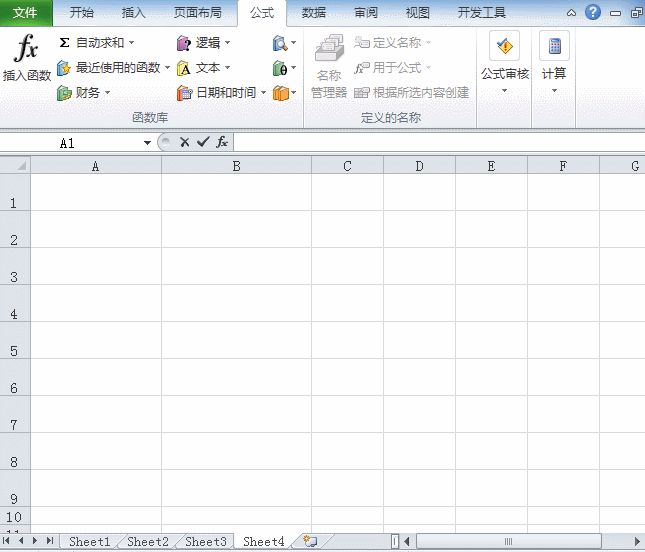
12、快速關閉多個Excel工作簿
按Shift鍵不放,單擊右上角關閉按鈕,即可關鍵所有已經打開工作簿。
| sponsored ads |
| |
| sponsored ads |
13、快速核對同行數據
有些人比較習慣的做法是使用查詢函數比如Vlookup進行查詢匹配。其實我們只需要一個快捷鍵就可完成數據的核對。選取表格兩列,按【Ctrl + \】即可,還可以填充背景顏色突出顯示。
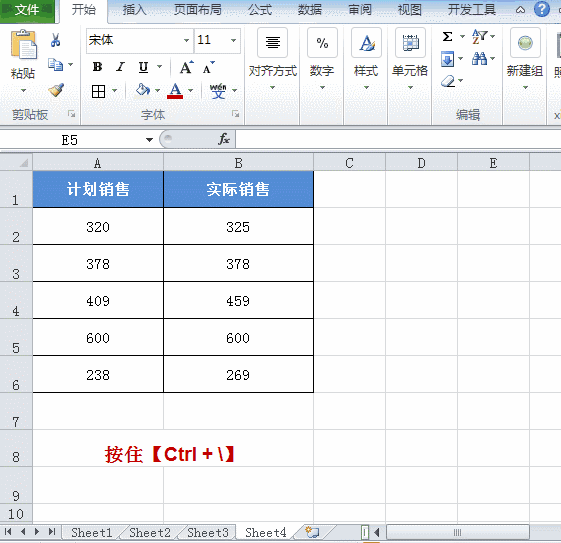
14、快速求和
只需按住快捷鍵組合【Alt+=】即可實現快速求和。
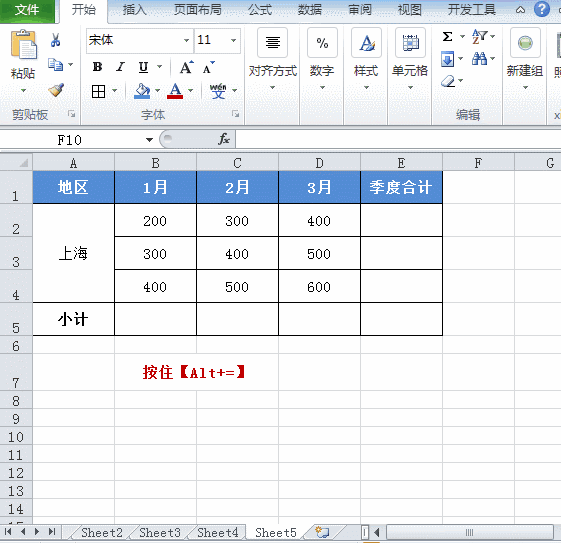
15、並排查看兩個工作簿
如果要同時查看兩個工作簿,可以先打開兩個工作簿,然後點擊 「視圖→並排窗口」。
| sponsored ads |
| |
| sponsored ads |

16、快速刪除值保留公式
一般情況下我們可以通過【Ctrl+G】定位條件設置來完成,其實還可以直接選取非公式值:開始 - 查找和選擇 - 常量 - 刪除。
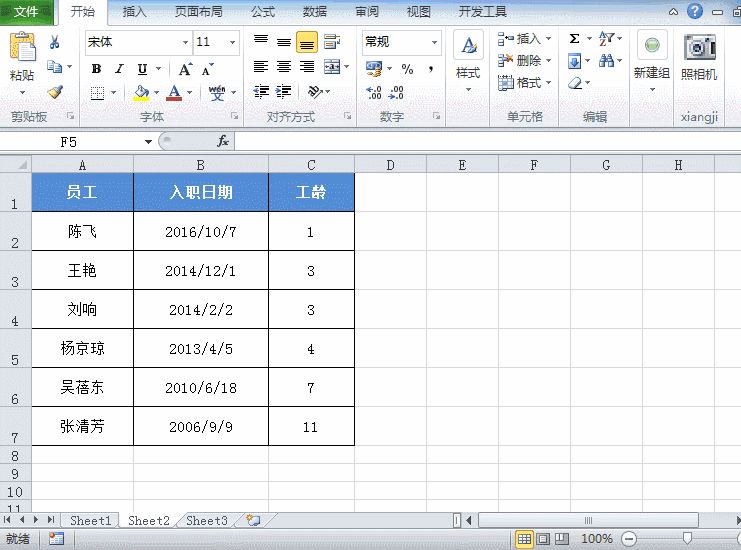
上麵這16個小技巧,都是我們在Excel使用過程中經常要用到的,操作很簡單,但非常實用,如果你能熟練掌握這些技巧,能解決工作中絕大部分的問題。
參考來源:Toutiao